python环境搭建和pycharm的安装配置及汉化(零基础小白版)
前言:写这篇文章主要是介绍一下python的环境搭建和pycharm的安装配置,适合零基础的同学观看。这篇文章你会学到python的环境搭建和python比较好用的IDE pycharm的安装与基础配置。
运行环境:window 64位操作系统。
没想到这么多的人看这篇文章,并且接连不断给我发邮箱,问问题,这篇文章不是用markdown写的,不好改,我重新写了一份,放在我的博客里面,这里是地址:https://yaoguangju.github.io/2018/12/27/python%E7%8E%AF%E5%A2%83%E6%90%AD%E5%BB%BA%E5%92%8Cpycharm%E7%9A%84%E5%AE%89%E8%A3%85%E9%85%8D%E7%BD%AE%E5%8F%8A%E6%B1%89%E5%8C%96%EF%BC%88%E9%9B%B6%E5%9F%BA%E7%A1%80%E5%B0%8F%E7%99%BD%E7%89%88%EF%BC%89/#more
直接看这个就好了
一.python环境的搭建
1.下载python(这里以python3.6为例)
step 1:打开下载网址:https://www.python.org/downloads/windows/
step 2:我这里选着python3的版本

step 3:选择python的可执行文件安装包

2.安装python(这里以python3.6为例)
step 1:下载完成后就可以安装了,基本傻瓜式安装,不过要强调几点,如下图(python3.6已经可以自动添加环境变量
如果你要安装python2那么你手动配置环境变量,具体方法自行百度,这里不做赘述!)

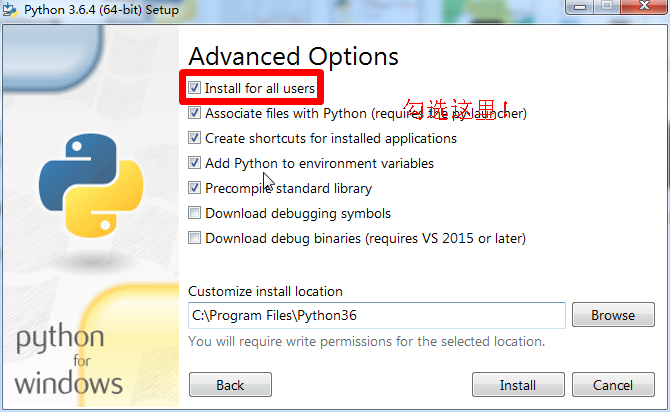
step 2:安装完成后,我们来检查一下python是否安装成功,打开cmd命令,输入python,回车,若显示类似下图,证明环境搭建完成。

step 3:测试输出hello world,从开始菜单打开python自带的IDE,输入如下代码,然后回车。
print('hello world')

至此,我们的python环境搭建完成。
二.pycharm的安装与配置
1.pycharm的下载
step 1:打开下载网址:http://www.jetbrains.com/pycharm/
step 2:点击下载按钮。

step 3:专业版是收费的,社区版是免费的,并且社区版新手使用足够,我们这里下载社区版。

2.pycharm的安装
pycharm的安装依然是傻瓜化安装,基本一路next,这里只强调一点

3.pycharm的入门基础配置
step 1:打开pycharm,直接点击OK。

step 2:接下来是一些按照顺序摆放的配置图片。完成pycharm的基本配置


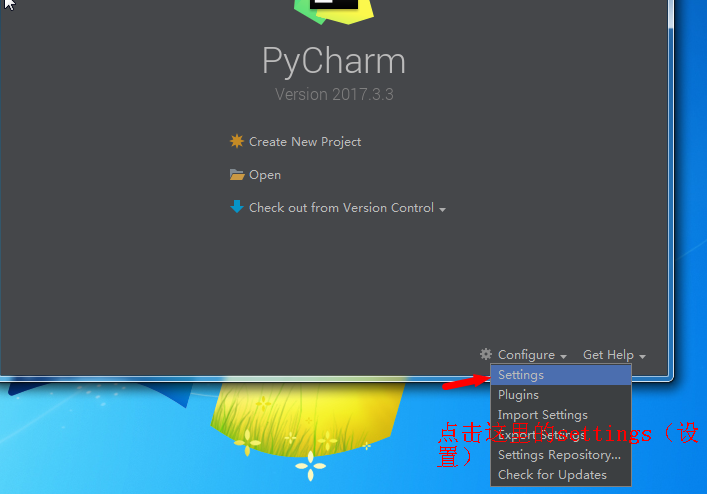

4.pycharm的python解释器的搭建
同样,接下来是一些按照顺序摆放的配置图片。完成pycharm的python解释器的搭建


5.pycharm的建立一个新项目
首先打开pycharm,接下来是一些按照顺序摆放的配置图片。完成pycharm的一个项目创建。






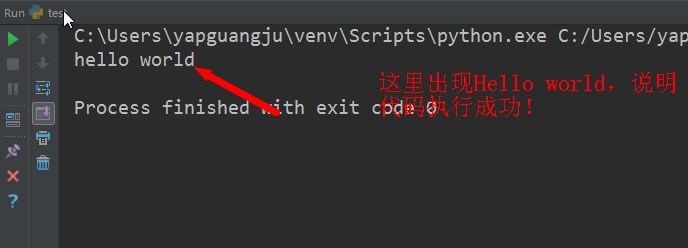
至此,pycharm已经全部安装完成。
6.pycharm汉化
step 1:下载pycharm汉化包 链接:https://github.com/yaoguangju/shared_documents
step 2:将pycharm安装目录下的lib文件夹内下的resources_en.jar文件复制出来,并更名为resources_cn.jar
step 3:双击打开resources_cn.jar(注意是打开而不是解压出来),将下载的汉化包zh_CN目录下的所有文件拖到刚才打
开的resources_cn.jar文件内的messages目录中,并保存。
step 4:将resources_cn.jar文件复制回lib文件夹内。
注意:建议不要使用汉化版,会导致一些小问题,例如设置界面显示不完整等
有问题或者是链接挂掉的话可以找我
email:yao_guangju@163.com
到此这篇关于python环境搭建和pycharm的安装配置及汉化(零基础小白版)的文章就介绍到这了,更多相关python环境搭建和pycharm的安装配置及汉化内容请搜索我们以前的文章或继续浏览下面的相关文章希望大家以后多多支持我们!

